通过节点池升级节点的GPU驱动版本
如果您使用的CUDA库无法与当前的NVIDIA驱动版本匹配,您需要升级节点的驱动版本才可以正常使用GPU节点。建议您以节点池为粒度进行节点NVIDIA驱动版本的管理,创建应用时可调度到指定驱动版本的节点池,在升级驱动时,也可以根据节点池分批次控制升级。关于集群粒度的驱动升级,请参见插件管理。

通过节点池升级存量节点的NVIDIA驱动,本质上是在重启节点的过程中重新安装驱动,因此请务必在升级驱动前确认节点上不存在正在运行的任务。
步骤一:指定节点池驱动版本
- 登录节点查看节点上实际的驱动版本。不同版本的CCE AI套件(NVIDIA GPU)插件使用不同的命令查询驱动,具体如下:
- 1.x.x版本执行命令为:
/opt/cloud/cce/nvidia/bin/nvidia-smi
- 2.0.0-2.5.3版本执行命令为:
/usr/local/nvidia/bin/nvidia-smi
- 2.5.4以上版本执行命令为:
nvidia-smi
回显结果如下,则说明驱动版本为510.47.03。

- 1.x.x版本执行命令为:
- 登录CCE控制台,单击集群名称进入集群,在左侧选择“配置中心”。
- 切换至“异构资源配置”页签,在“节点池配置”下方选择需要更新驱动的节点池及驱动,或者选择填写自定义驱动链接。
本文档中更新后的驱动为535.54.03。
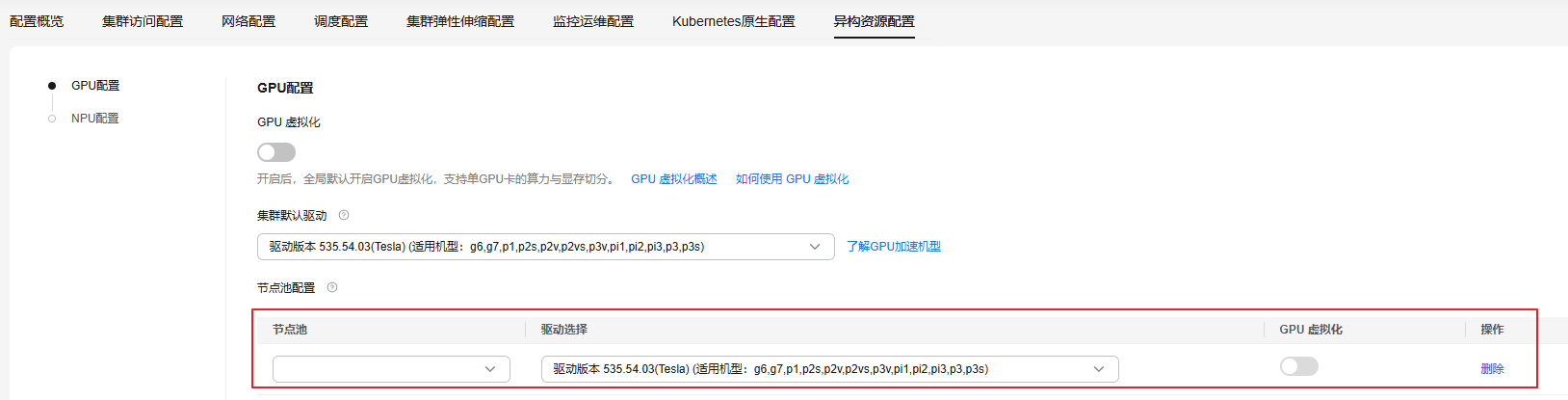
- 单击“确认配置”。
步骤二:重启节点池下的节点
- 登录CCE控制台,单击集群名称,进入集群“概览页”。
- 单击“节点管理”,找到更新驱动的节点池,单击“节点列表”。

- 单击节点名称跳转到ECS界面。

- 单击右上角“重启”。

步骤三:验证驱动升级是否成功
- 节点完成重启后,请稍等几分钟,等待驱动安装。
- 登录节点,查看节点上的驱动是否更新。
根据CCE AI套件(NVIDIA GPU)插件版本差异,查询驱动的命令分别如下:
- 1.x.x版本执行命令为:
/opt/cloud/cce/nvidia/bin/nvidia-smi
- 2.0.0-2.5.3版本执行命令为:
/usr/local/nvidia/bin/nvidia-smi
- 2.5.4以上版本执行命令为:
nvidia-smi
回显结果如下,则说明驱动版本为510.47.03。

- 1.x.x版本执行命令为:
- 确认节点及业务运行正常,依次重启节点池下的其他节点。






